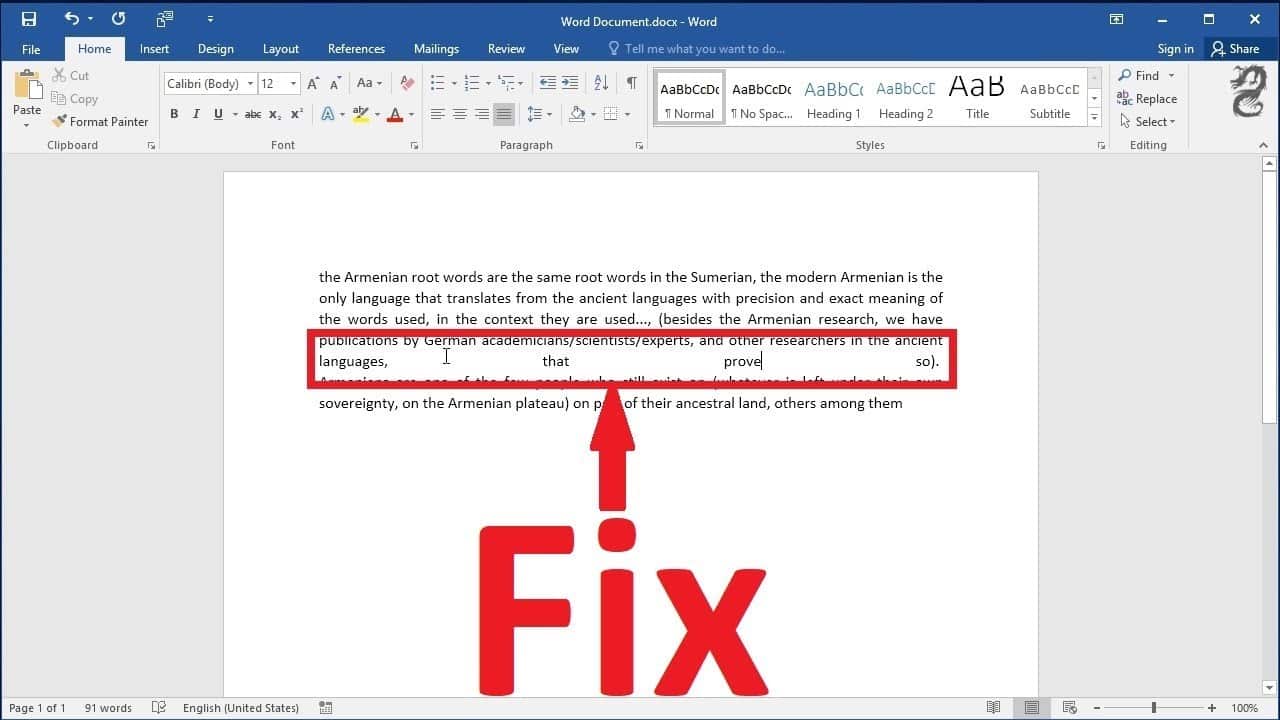430
Si vous créez une justification dans Word, cela ne fonctionne que rarement sans espaces. Nous vous montrons comment supprimer les espaces réservés.
Word : formater un bloc sans espaces
- Démarrer Word et passer en haut à l’onglet « Mise en page ».
- Sous la catégorie « Mise en page », vous trouverez maintenant la « Césure ».
- Si vous réglez cette fonction sur « Automatique », la justification sera beaucoup mieux formatée.
- Remarque : dans les « Options de césure », vous trouverez d’autres possibilités d’adaptation.
Formater une phrase en bloc sans espace dans Word
Sous Word 2003, 2007 et 2010, vous pouvez utiliser une autre fonction qui formate automatiquement les phrases en bloc sans espaces.
- Cliquez sur l’onglet « Fichier » en haut à gauche et sélectionnez les « Options ».
- Cliquez sur la catégorie « Avancé » à gauche et faites défiler la liste jusqu’en bas.
- Activez ici l’option « »Justification comme dans WordPerfect 6.x pour Windows » ».
- Cliquez sur le bouton « OK » pour enregistrer vos paramètres.